Netflix เป็นหนึ่งในเว็บไซต์ที่ใหญ่ที่สุดและ บริการสตรีมมิ่งยอดนิยม บนเว็บ เนื้อหาสามารถเล่นได้ในระดับคุณภาพที่หลากหลาย แต่การรับชมเนื้อหา 4K นั้นไม่ง่ายเหมือนการมีทีวีที่แสดงผลที่ 4K คุณต้องใช้แบนด์วิดท์ในเครือข่ายในบ้านและจากการเชื่อมต่ออินเทอร์เน็ตด้วย
มีการตั้งค่าหลายอย่างที่คุณสามารถเปลี่ยนได้ใน Netflix เพื่อปรับปรุงคุณภาพการเล่นของคุณ สิ่งนี้สามารถช่วยให้คุณสตรีมรายการคุณภาพสูงได้ดียิ่งขึ้น แต่ยังช่วยให้คุณใช้แบนด์วิดท์ย่อยให้เกิดประโยชน์สูงสุดเพื่อให้ได้คุณภาพสูงสุด

5 การตั้งค่าคุณภาพของ Netflix เพื่อปรับปรุงการเล่นเนื้อหา
มีหลายขั้นตอนที่คุณทำได้ เพื่อปรับปรุงคุณภาพของ Netflix
สตรีมเนื้อหาเป็นเวลาหนึ่งนาที
ขั้นตอนแรกที่คุณควรทำคือให้เวลากับ Netflix บริการอาจ สตรีมที่ความละเอียดต่ำกว่า นานถึงหนึ่งนาทีก่อนที่จะเปลี่ยนเป็นสตรีมวิดีโอคุณภาพสูงกว่า ให้เวลา Netflix เพียงพอในการบัฟเฟอร์และโหลดเนื้อหา แต่หากคุณภาพไม่ดีขึ้นหลังจากผ่านไป 60 วินาที ให้ไปยังขั้นตอนถัดไป
ตรวจสอบความเร็ว Wi-Fi ของคุณ/เชื่อมต่อผ่านอีเทอร์เน็ต
คุณอาจมีความเร็วถึงระดับหนึ่งจาก ISP ของคุณ แต่ก็ไม่จำเป็น หมายความว่าคุณได้รับความเร็วนั้น เราเตอร์บางตัวมีข้อ จำกัด เกี่ยวกับแบนด์วิดท์ที่ส่งผ่านการเชื่อมต่อที่กำหนด ยิ่งอุปกรณ์ของคุณอยู่ห่างจากเราเตอร์มากเท่าใด Wi-Fi ก็จะยิ่งอ่อนลงเท่านั้น
หากคุณประสบปัญหาในการเล่น Netflix ให้ลอง เชื่อมต่ออุปกรณ์ของคุณผ่านอีเธอร์เน็ต การเชื่อมต่ออีเทอร์เน็ตนั้นเสถียรกว่าและให้แบนด์วิดท์มากกว่าเราเตอร์บางตัว
หากต้องการรับชมเนื้อหาที่ 720p คุณจะต้องมีความเร็วอินเทอร์เน็ตขั้นต่ำ 3 MB ความละเอียด HD ต้องมีอย่างน้อย 5 MB ในขณะที่เนื้อหา 4K เพิ่มขึ้นอย่างมากเป็นอย่างน้อย 25 MB
คุณทำการทดสอบความเร็วของ Netflix ได้จากภายในแอปในเบราว์เซอร์และอุปกรณ์มือถือส่วนใหญ่
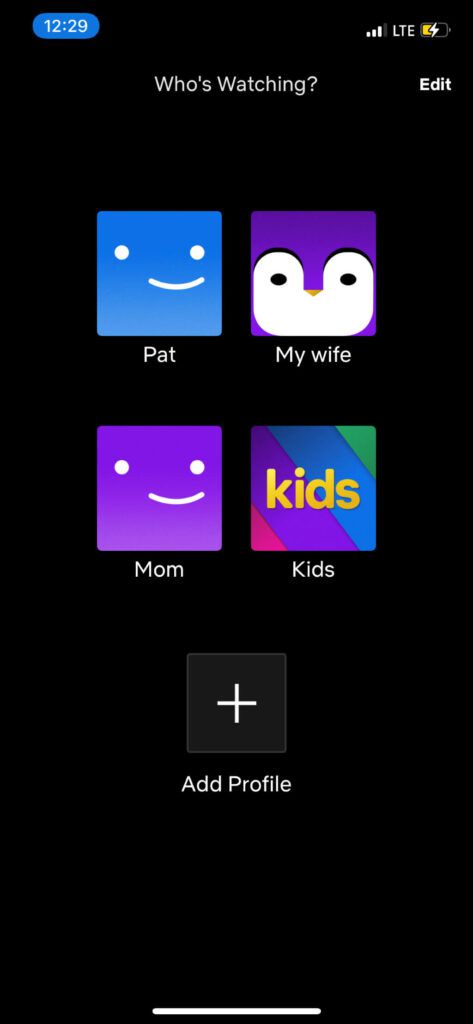
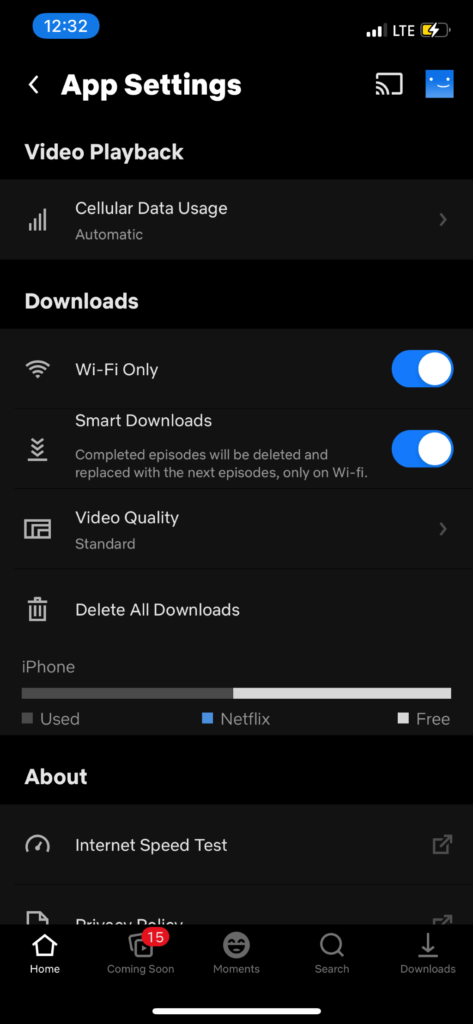
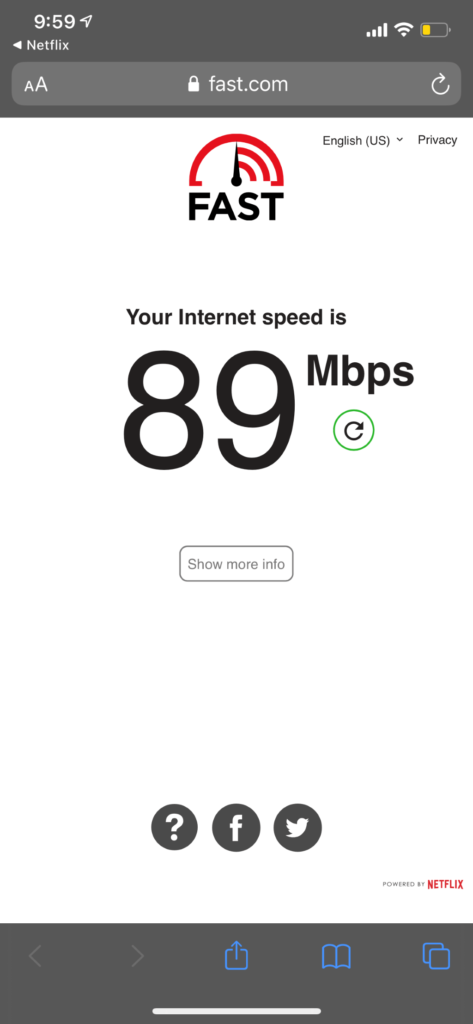
ในอุปกรณ์เคลื่อนที่ การดำเนินการนี้จะนำคุณไปยังเว็บไซต์อื่น
เปลี่ยนไปใช้เบราว์เซอร์อื่น
ปัญหาอาจอยู่ในเบราว์เซอร์ของคุณ เบราว์เซอร์บางตัวอาจใช้ความเร็วไม่เท่ากัน และบางเบราว์เซอร์ก็จำกัดคุณภาพของวิดีโอที่มี เปรียบเทียบเบราว์เซอร์ของคุณกับคุณภาพวิดีโอสูงสุดที่อนุญาต:
โปรดทราบว่ามีข้อ จำกัด ด้านฮาร์ดแวร์ในการแสดงเนื้อหา 4K จากทั้ง Safari และ Edge คุณจะต้องใช้ macOS 11 และ Mac 2018 หรือจอแสดงผล 4K และ Intel Core CPU รุ่นที่ 7 รวมทั้ง Windows เวอร์ชันล่าสุดตามลำดับ
เปลี่ยนการตั้งค่าการเล่นของคุณ
Netflix ตั้งค่าการเล่นตามแบนด์วิดท์ที่มีอยู่และปัจจัยอื่นๆ ตัวอย่างเช่น แอปบนอุปกรณ์เคลื่อนที่สำหรับ Netflix มักจะจำกัดการใช้ข้อมูลเพื่อป้องกันไม่ให้ผู้ใช้ใช้ข้อมูลเกินขีดจำกัด คุณสามารถเปลี่ยนการตั้งค่าเหล่านี้เพื่อเพิ่มแบนด์วิดท์ให้กับตัวคุณเองและได้สตรีมคุณภาพสูงขึ้น
ใน iOS คุณสามารถปรับเปลี่ยนได้จากภายในแอป Netflix
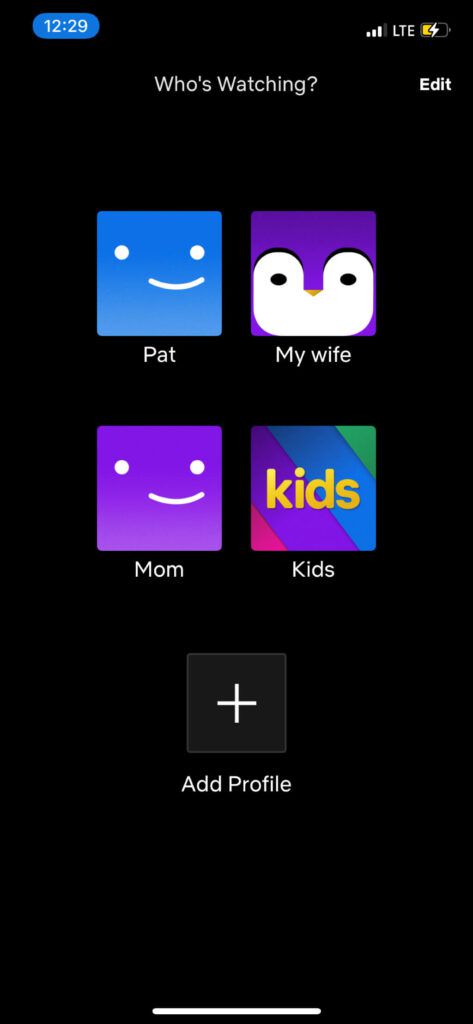
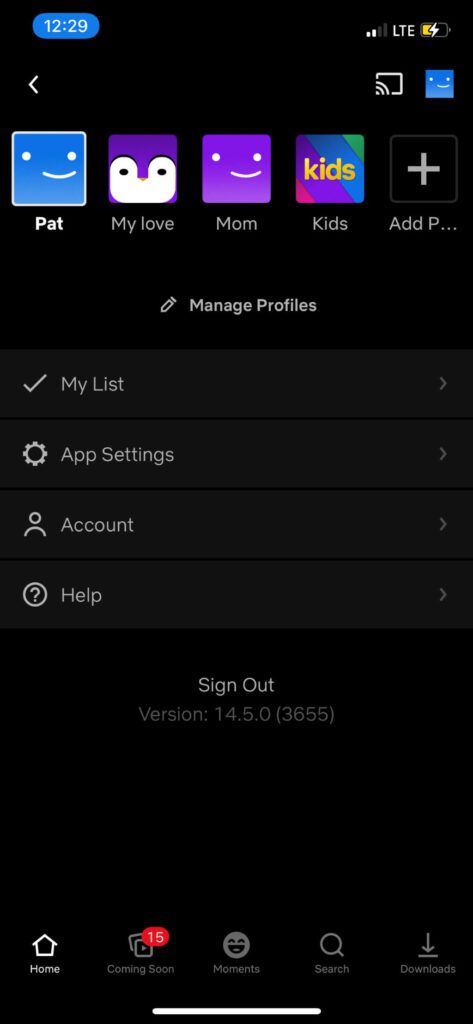
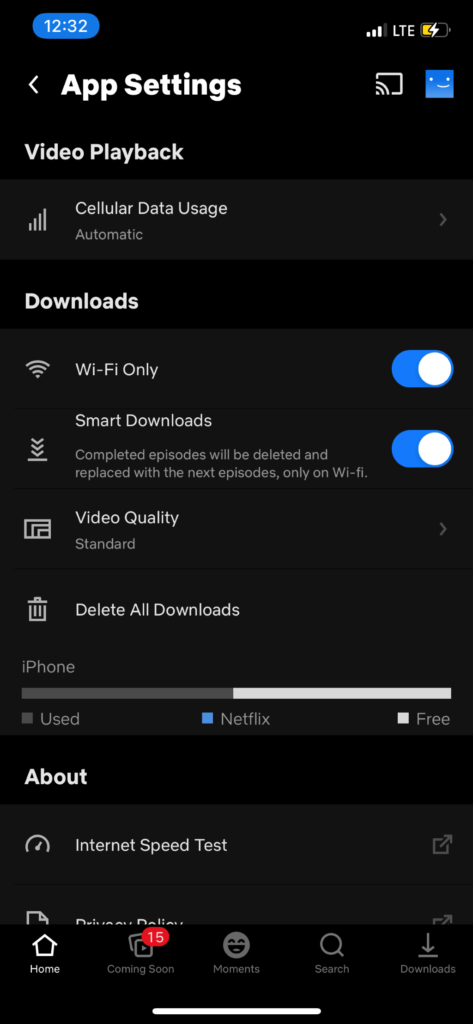
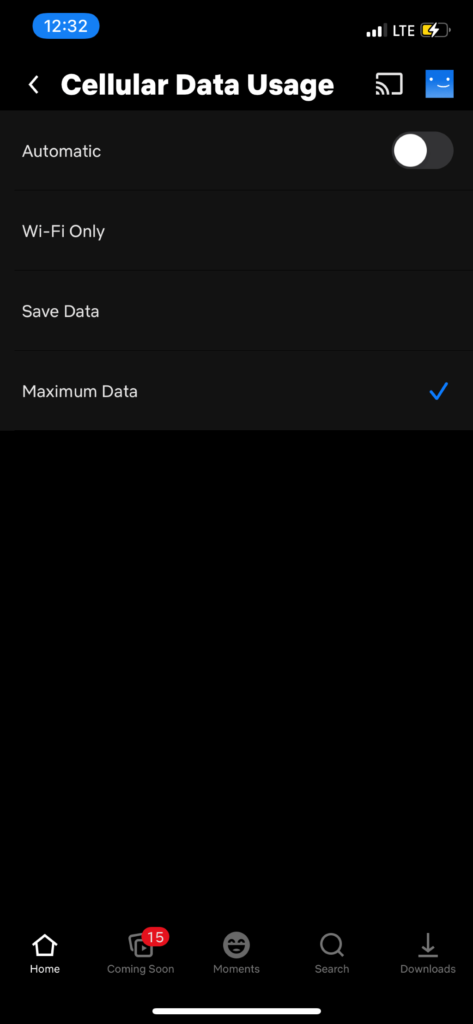
การทำเช่นนี้รับประกันว่า Netflix จะใช้ข้อมูลมากเท่าที่จำเป็นในการสตรีมเนื้อหาบนอุปกรณ์มือถือของคุณ แต่เลือกเพียงสิ่งนี้ ตัวเลือกถ้าคุณมีข้อมูลไม่ จำกัด (หรือเงินไม่ จำกัด เพื่อชำระค่าใช้จ่ายส่วนเกินทั้งหมด) มันจะเผาผลาญข้อมูลมือถืออย่างรวดเร็ว
โปรดทราบว่าคุณต้องมีสัญญาณมือถือที่เหมาะสมเพื่อสตรีมเนื้อหาคุณภาพสูงขึ้น หากคุณอยู่ในพื้นที่ที่มีการรับสัญญาณไม่ดี สตรีมของคุณจะมีคุณภาพต่ำลง
บนแพลตฟอร์มเว็บ คุณสามารถปรับการตั้งค่าเหล่านี้ได้ในลักษณะเดียวกัน
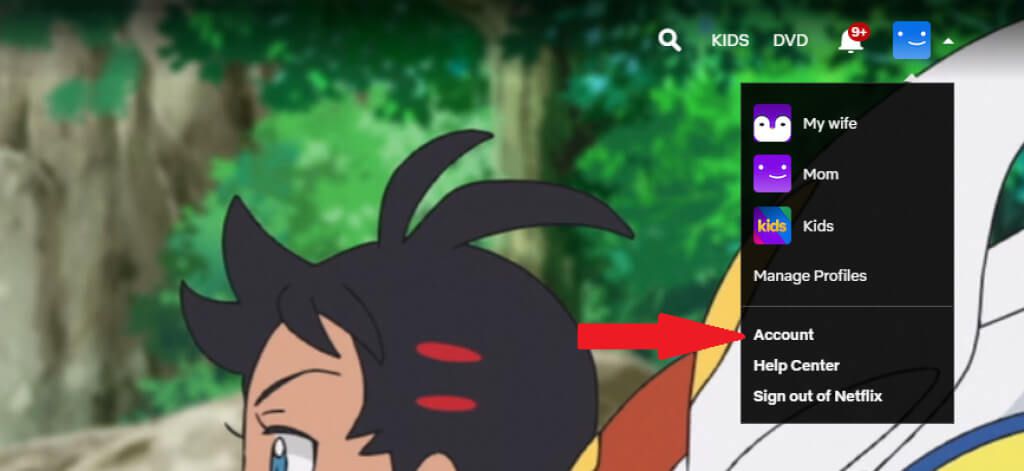
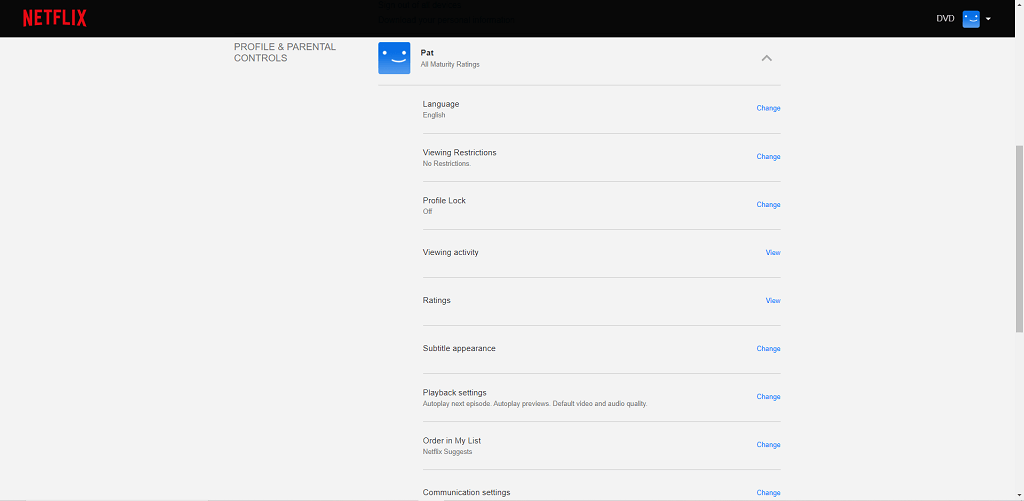
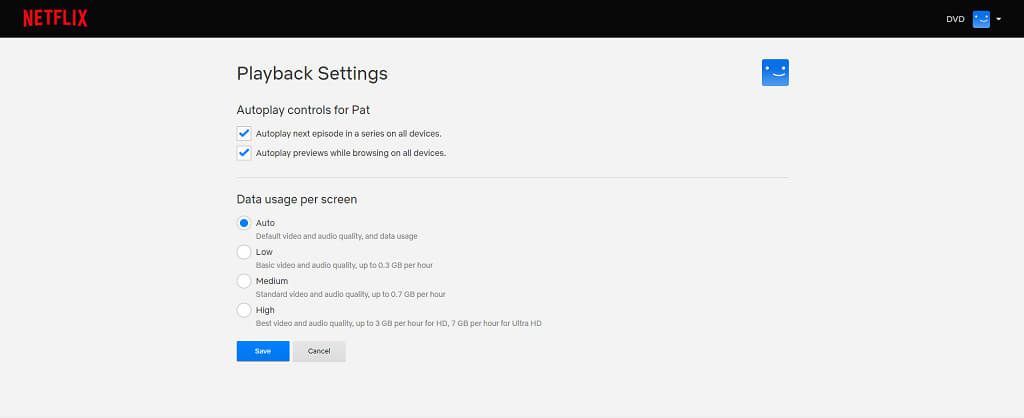
Netflix ใช้แบนด์วิดท์เพิ่มขึ้นอย่างมากสำหรับวิดีโอคุณภาพสูง แต่ คุณจะไม่พบปัญหาในการเล่นมากนัก โปรดทราบว่าคุณอาจเบิร์นข้อมูลได้มากถึง 7 GB ต่อชั่วโมง
เปลี่ยนแผนของคุณ
คุณอาจไม่มีสิทธิ์เข้าถึงสตรีมคุณภาพสูงกว่าเพราะคุณไม่จ่ายเงินสำหรับแผนที่ถูกต้อง Netflix มีแผนสามแผน: พื้นฐาน,มาตรฐานและพรีเมียม
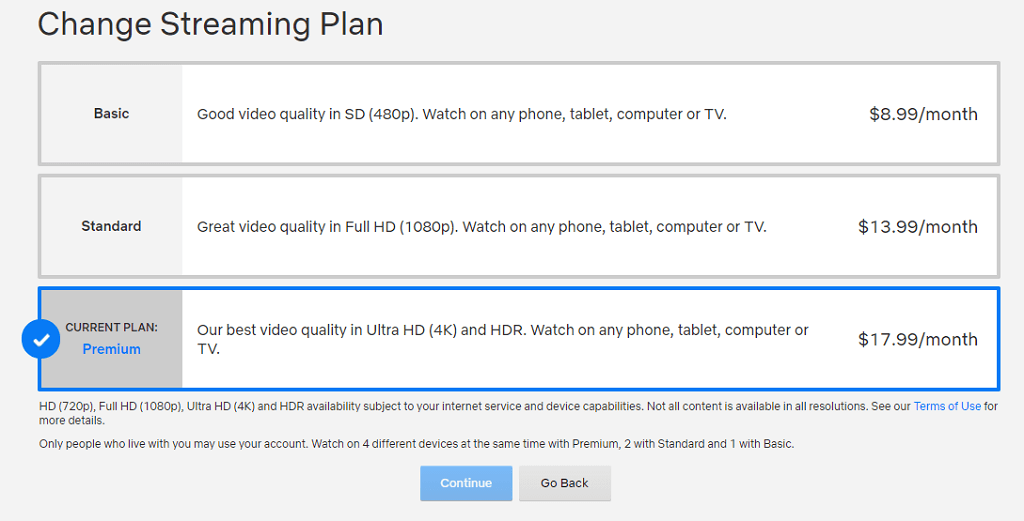
พื้นฐาน แผนคือ $ 8.99 ต่อเดือน แต่จำกัดคุณภาพการสตรีมที่ 480p บนอุปกรณ์ใดก็ได้ แผนมาตรฐานคือ $13.99 ต่อเดือนสำหรับวิดีโอ 1080p คุณภาพเต็ม แผนพรีเมียมเป็นตัวเลือกที่คุณต้องการสำหรับวิดีโอความละเอียดสูงพิเศษและ HDR ที่ $17.99 ต่อเดือน
นอกจากนี้ คุณควรทราบด้วยว่าบางรายการใน Netflix อาจไม่สามารถใช้ได้ที่ความละเอียดสูงกว่า เนื้อหาบางรายการถูกจำกัดไว้ที่ความคมชัดมาตรฐานหรือความคมชัดสูง โดยไม่มีตัวเลือก 4K ให้ใช้งาน
อย่ารู้สึกว่าคุณติดอยู่กับเนื้อหาคุณภาพต่ำ หรือคุณต้องทนกับการพูดติดอ่างและการบัฟเฟอร์อย่างต่อเนื่อง หากคุณภาพ การเล่น Netflix ของคุณไม่เป็นไปตามที่ควร ให้ใช้การตั้งค่าคุณภาพ Netflix เหล่านี้เพื่อแก้ไขปัญหา